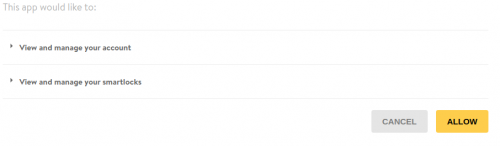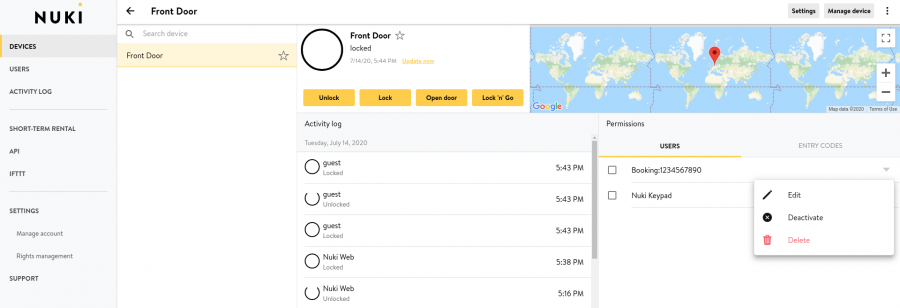Nuki.io: Unterschied zwischen den Versionen
| Zeile 4: | Zeile 4: | ||
[[Category:Kontaktloser_Check-in]] | [[Category:Kontaktloser_Check-in]] | ||
| − | <div class="heading"> Nuki | + | <div class="heading"> Nuki</div> |
| − | Diese Seite ist über das Menue {{#fas:cog}} ( | + | Diese Seite ist über das Menue {{#fas:cog}} (KONFIGURATION) APPS & INTEGRATIONEN > NUKI |
| − | |||
| − | |||
| − | |||
| − | |||
| − | |||
| − | |||
| − | |||
| − | |||
Bei Beds24 fallen die normalen Channel Manager Gebühren an. | Bei Beds24 fallen die normalen Channel Manager Gebühren an. | ||
| − | + | = Leistungen = | |
*Beds24 kann Buchungsdaten an Nuki-Schlösser senden. | *Beds24 kann Buchungsdaten an Nuki-Schlösser senden. | ||
| − | *Auto-Check-in: Wenn ein Schloss vom Gast zum ersten Mal geöffnet wird, wird der Info-Code "CHECKIN" zur Buchung hinzugefügt. | + | *Auto-Check-in: Wenn ein Schloss vom Gast zum ersten Mal geöffnet wird, wird der Info-Code "CHECKIN" zur Buchung hinzugefügt (coming soon). |
| − | + | = Einschränkungen= | |
| + | *Momenan wird nur die Nutzug über Keypad unterstützt. | ||
| − | + | = Set Up = | |
Sie brauchen: | Sie brauchen: | ||
*Ein Nuki Smart Lock. | *Ein Nuki Smart Lock. | ||
| Zeile 31: | Zeile 24: | ||
| − | *Klicken Sie auf "Mit Nuki verbinden" | + | '''Schritt 1: Nuki Account verbinden''' |
| − | * | + | *Klicken Sie auf "Mit Nuki verbinden" |
| + | *Loggen Sie sich in Ihren Nuki Account ein | ||
| + | *Erlauben Sie Beds24 auf Ihren Nuki Account zuzugreifen | ||
| − | + | [[Image:nuki_auth.png|500px|link=]] | |
| + | [[Media:nuki_auth.png|view large]] | ||
| − | + | '''Schritt 2: Legen Sie fest, wann Buchungen an die Schlösser gesendet werden''' | |
*Die "Startzeit" und "Endzeit" definieren die früheste Check-in- und späteste Check-out-Zeit. | *Die "Startzeit" und "Endzeit" definieren die früheste Check-in- und späteste Check-out-Zeit. | ||
*"Tage im voraus" stellt die Anzahl der Tage vor Check-in für den Versand der Buchung an das Schloss ein. | *"Tage im voraus" stellt die Anzahl der Tage vor Check-in für den Versand der Buchung an das Schloss ein. | ||
| + | |||
| + | '''Schritt 3: Mappen Sie Ihre Schlösser zu Ihren Einheiten in Beds24''' | ||
*Klicken Sie auf "Codes abrufen" | *Klicken Sie auf "Codes abrufen" | ||
| − | Sie sehen eine | + | Sie sehen eine Identifikationsnummer für jedes Schloss. Klicken Sie auf das zur Untereinheit gehörende Schloss. |
| + | |||
| + | [[Image:nuki_mapping.png|500px|link=]] | ||
| + | [[Media:nuki_mapping.png|view large]] | ||
| + | |||
| + | '''Schritt 4: Auto Action Email für den Versand des PIN-Versand einrichten''' | ||
| + | *Gehen Sie zu {{#fas:cog}} (KONFIGURATION) GÄSTEMANAGEMENT > AUTO ACTIONS | ||
| + | *Richten Sie eine automatische Email ein, welche die Template Variable [BOOKINGINFOCODETEXT:NUKI_PIN] enthält. | ||
| + | |||
| + | = So funktioniert es= | ||
| + | Buchungen werden zum ausgewählten Zeitpunkt an das Schloss gesendet. | ||
| + | |||
| + | Die Eingangscodes können nur während der gebuchten Periode genutzt werden. Vorher und nachher ist darüber kein Zugang möglich. | ||
| − | + | *Ein Zugangscode/Nutzer mit der Bezeichung Booking:{booking number} wird dem Schloss hinzugefügt. Diese könne Sie unter [https://web.nuki.io/#/pages/smartlocks web.nuki.io] oder in der Nuki App einsehen. | |
| + | *Dem Reiter "Info" der Buchung wird ein Info Code NUKI_PIN mit der PIN Nummer für diese Buchung hinzugefügt. | ||
| + | *Aktualisierungen werden periodisch gesendet. | ||
| + | *Über einen Klick auf "Buchungen in Schlössern anzeigen"" können Sie sehen, welche Buchungen gesendet wurden. | ||
| + | *Klicken Sie auf den Button "Buchungen an Schlösser senden", um ein sofortiges Update zu senden. | ||
| + | *Wenn sich der Keypad Code, die Buchungsdaten oder die Einheit ändern, wird diese Information an Nuki gesendet. | ||
| + | *Wird eine Buchung storniert, wird der Code aus dem Schloss gelöscht. | ||
| + | *Von Beds24 gesendete Zugangscodes werden einen Tag nach Check-out entfernt. | ||
| − | = | + | <span style="color:#fe746c;“ >{{#fas:exclamation-triangle}} </span> Wenn ein Nuki Schloss während der Aktualisierung offline ist, kann der Code erst hinzugefügt werden wenn das Schloss wieder online ist. |
| − | |||
| − | |||
| − | + | == PIN manuell ändern == | |
| + | #Gehen Sie zu {{#fas:cog}} (KONFIGURATION) BENUTZERKONTO > EINSTELLUNGEN "Buchungen" und fügen "NUKI_PIN" zu Ihren Info Code hinzu. | ||
| + | #Danach können Sie Ihren Buchungen manuell den Info Code NUKI_PIN hinzufügen. | ||
| + | [[Image:nuki_set_pin.png|x300px|link=]] | ||
| + | [[Media:nuki_set_pin.png|view large]] | ||
| − | + | Nuki Keypad Codes müssen: | |
| + | # Exakt sech Ziffern haben. | ||
| + | # Keine Null enthalten. | ||
| + | # Nicht mit "12" staren. | ||
| − | + | <span style="color:#fe746c;“ >{{#fas:exclamation-triangle}} </span> Wenn Sie manuel einen ungültigen NUKI_PIN erstellen, wird dieser bei der nächsten Aktualisierung mit einem zufällig generierten Code überschrieben. Jeder Code kann pro Schloss nur einmal benutzt werdne. Bevor Sie einen Code widerverwenden, muss er aus dem Schloss entfernt werden. | |
| − | + | == Zugang über App == | |
| + | (momentan nicht unterstützt) | ||
| + | *Füri Buchungen von App-Zugängen sendet Nuki den Gästen automatisch eine E-Mail, die den Zugang über die Nuki-App ermöglicht. | ||
| + | * Gäste haben 48 Stunden Zeit, um die Einladung anzunehmen. | ||
| + | * Es gibt keine Möglichkeit, eine Nuki-App-Einladung erneut zu versenden, wenn ein Gast sie nicht rechtzeitig annimmt. Sie können auch zu {{#fas:cog}} (KONFIGURATION) APPS & INTEGRATIONEN > NUKI gehen und auf "Buchungen an Schlösser senden" klicken, damit Nuki eine neue Einladung an den Gast sendet. | ||
| + | |||
| + | [[Image:nuki_delete_user.png|900px|link=]] | ||
| + | [[Media:nuki_delete_user.png|view large]] | ||
== Verbindung trennen== | == Verbindung trennen== | ||
Klicken Sie auf "Trennen", um die Verbindung zu beenden. | Klicken Sie auf "Trennen", um die Verbindung zu beenden. | ||
| − | |||
| − | |||
Version vom 17. Juli 2020, 13:52 Uhr
Diese Seite ist über das Menue (KONFIGURATION) APPS & INTEGRATIONEN > NUKI
Bei Beds24 fallen die normalen Channel Manager Gebühren an.
Inhaltsverzeichnis
1 Leistungen
- Beds24 kann Buchungsdaten an Nuki-Schlösser senden.
- Auto-Check-in: Wenn ein Schloss vom Gast zum ersten Mal geöffnet wird, wird der Info-Code "CHECKIN" zur Buchung hinzugefügt (coming soon).
2 Einschränkungen
- Momenan wird nur die Nutzug über Keypad unterstützt.
3 Set Up
Sie brauchen:
- Ein Nuki Smart Lock.
- Ein Nuki Keypad.
- Einen nuki.io Account.
Schritt 1: Nuki Account verbinden
- Klicken Sie auf "Mit Nuki verbinden"
- Loggen Sie sich in Ihren Nuki Account ein
- Erlauben Sie Beds24 auf Ihren Nuki Account zuzugreifen
Schritt 2: Legen Sie fest, wann Buchungen an die Schlösser gesendet werden
- Die "Startzeit" und "Endzeit" definieren die früheste Check-in- und späteste Check-out-Zeit.
- "Tage im voraus" stellt die Anzahl der Tage vor Check-in für den Versand der Buchung an das Schloss ein.
Schritt 3: Mappen Sie Ihre Schlösser zu Ihren Einheiten in Beds24
- Klicken Sie auf "Codes abrufen"
Sie sehen eine Identifikationsnummer für jedes Schloss. Klicken Sie auf das zur Untereinheit gehörende Schloss.
Schritt 4: Auto Action Email für den Versand des PIN-Versand einrichten
- Gehen Sie zu (KONFIGURATION) GÄSTEMANAGEMENT > AUTO ACTIONS
- Richten Sie eine automatische Email ein, welche die Template Variable [BOOKINGINFOCODETEXT:NUKI_PIN] enthält.
4 So funktioniert es
Buchungen werden zum ausgewählten Zeitpunkt an das Schloss gesendet.
Die Eingangscodes können nur während der gebuchten Periode genutzt werden. Vorher und nachher ist darüber kein Zugang möglich.
- Ein Zugangscode/Nutzer mit der Bezeichung Booking:{booking number} wird dem Schloss hinzugefügt. Diese könne Sie unter web.nuki.io oder in der Nuki App einsehen.
- Dem Reiter "Info" der Buchung wird ein Info Code NUKI_PIN mit der PIN Nummer für diese Buchung hinzugefügt.
- Aktualisierungen werden periodisch gesendet.
- Über einen Klick auf "Buchungen in Schlössern anzeigen"" können Sie sehen, welche Buchungen gesendet wurden.
- Klicken Sie auf den Button "Buchungen an Schlösser senden", um ein sofortiges Update zu senden.
- Wenn sich der Keypad Code, die Buchungsdaten oder die Einheit ändern, wird diese Information an Nuki gesendet.
- Wird eine Buchung storniert, wird der Code aus dem Schloss gelöscht.
- Von Beds24 gesendete Zugangscodes werden einen Tag nach Check-out entfernt.
Wenn ein Nuki Schloss während der Aktualisierung offline ist, kann der Code erst hinzugefügt werden wenn das Schloss wieder online ist.
4.1 PIN manuell ändern
- Gehen Sie zu (KONFIGURATION) BENUTZERKONTO > EINSTELLUNGEN "Buchungen" und fügen "NUKI_PIN" zu Ihren Info Code hinzu.
- Danach können Sie Ihren Buchungen manuell den Info Code NUKI_PIN hinzufügen.
Nuki Keypad Codes müssen:
- Exakt sech Ziffern haben.
- Keine Null enthalten.
- Nicht mit "12" staren.
Wenn Sie manuel einen ungültigen NUKI_PIN erstellen, wird dieser bei der nächsten Aktualisierung mit einem zufällig generierten Code überschrieben. Jeder Code kann pro Schloss nur einmal benutzt werdne. Bevor Sie einen Code widerverwenden, muss er aus dem Schloss entfernt werden.
4.2 Zugang über App
(momentan nicht unterstützt)
- Füri Buchungen von App-Zugängen sendet Nuki den Gästen automatisch eine E-Mail, die den Zugang über die Nuki-App ermöglicht.
- Gäste haben 48 Stunden Zeit, um die Einladung anzunehmen.
- Es gibt keine Möglichkeit, eine Nuki-App-Einladung erneut zu versenden, wenn ein Gast sie nicht rechtzeitig annimmt. Sie können auch zu (KONFIGURATION) APPS & INTEGRATIONEN > NUKI gehen und auf "Buchungen an Schlösser senden" klicken, damit Nuki eine neue Einladung an den Gast sendet.
4.3 Verbindung trennen
Klicken Sie auf "Trennen", um die Verbindung zu beenden.